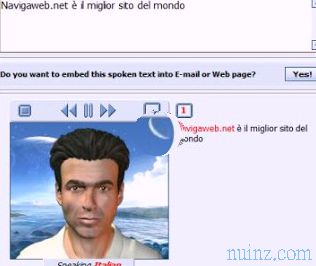Selv hvis jeg ikke er en elsker af Apples kommercielle politik, ville jeg ikke være ærlig, hvis jeg ikke indrømmede, at iPad er en teknologisk juvel, den bedste tablet, der er til salg, klart overlegen end enhver anden Android-tablet.
Selv hvis jeg ikke er en elsker af Apples kommercielle politik, ville jeg ikke være ærlig, hvis jeg ikke indrømmede, at iPad er en teknologisk juvel, den bedste tablet, der er til salg, klart overlegen end enhver anden Android-tablet. iPad er en fuldgyldig computer med en stor skærm, ikke alt for velegnet til at skrive, men perfekt til læsning og til interaktion med webapplikationer, der er sjovere end iPad fra en almindelig pc.
En iPad kan imidlertid være meget nyttig, selvom den bruges sammen med pc'en, måske som en anden skærm eller som en mus eller til fjernforbindelse til pc'en.
Der er apps til at gøre så mange ting på iPad, herunder integration med en Windows-computer eller Mac.
Det er klart, at det vil være nødvendigt at downloade både en iPad-applikation og det relaterede program til pc eller Mac til forskellige pc'er, og i flere tilfælde er disse apps gratis.
LÆS OGSÅ: Med Spacedesk kan du udvide pc-skærmen på bærbare computere og tablets også iPad .
1) iPad Som en anden skærm
IPad er ikke en lille mobiltelefon, den har en stor og rummelig skærm, der kan bruges meget effektivt som en anden computerskærm til at udvide skrivebordet.
iPad bliver meget nyttig, når man sidder på et skrivebord og arbejder på en pc, desktop eller bærbar computer.
For at bruge iPad som en anden skærm skal du downloade Air Display- applikationen til en pris af 10 Dollars (desværre koster det, men det er den bedste løsning nogensinde) og sørg for, at iPad og computer er tilsluttet på det samme wifi-netværk, hvilket er normalt, hvis du har en trådløs router, eller hvis du bruger Windows 7 som en virtuel Wifi-router.
På Windows PC eller Mac skal du installere det gratis Air Display-program ved at downloade det fra linkene på samme side (nedenfor).
Efter installation af Air Display på Windows eller Mac og efter at have accepteret installationen af videodriverne, skal du genstarte computeren og installere applikationen på iPad, der kan downloades, mod et gebyr, fra App Store.
Tryk på ikonet for at starte applikationen første gang og placere iPad-skærmen til højre for pc-skærmen (du kan stadig vælge den position, du foretrækker).
Kør det installerede AirPlay-program fra din computer.
Hvis du får en DNS-fejl, skal du ændre den på din computer ved hjælp af forskellige adresser som Google DNS.
Konfigurationsindstillingerne på pc'en kan ses ved at højreklikke på Air Display-ikonet nederst til højre i nærheden af uret.
Ud over at udvide skrivebordet er det med Air Display også muligt at se computerskrivebordet i spejltilstand, måske for at vise en anden person, hvad der foregår på pc'en.
Berøringsskærmen på tabletten fungerer normalt, og det er muligt at trække vinduer med fingeren, ikke kun med musen.
Derudover kan du bruge iPad-tastaturet til at skrive på computeren, hvilket kan være nyttigt, hvis du arbejder parvis, eller for eksempel hvis du vil have en kunde til at udfylde noget.
2) En iPad kan også bruges som en ekstern computermus .
Der er mange applikationer, der kan gøre dette: den ene er HippoRemote (gratis i lite version), der er i stand til at omdanne iPad til en styreplade (pude) for at flytte musemarkøren og også til at bruge tastaturet eksternt.
På et Mac OS X kan du bruge programmet til at foretage Multi-Touch-bevægelser. Du kan også bruge den til fjernpræsentationskontrol eller til din computer medieafspiller.
3) Du kan også bruge iPad til at oprette forbindelse til pc'en, når du vil, selvom du er på den anden side af verden.
Forudsætningen er naturligvis, at computeren er tændt.
Der er flere applikationer, der kan tilsluttes på fjerntliggende skrivebord fra en iPhone eller iPad til computeren, som min favorit altid forbliver Teamviewer .
I Teamviewer har jeg talt i andre artikler som det bedste program til fuldstændig kontrol af en pc fra en anden computer og iPad-versionen, takket være dens store skærm, virker vidundere.